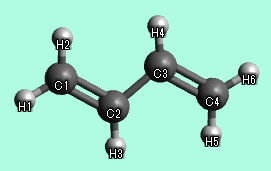Avogadroによる分子構造の作成
- Draw Tool
 を選択します。
を選択します。 - Display TypesでLabel がチェックされていることを確認してください。
- Element として Carbon (6) が選択されていて、Adjust Hydrogens がチェックされていることを確認してください。
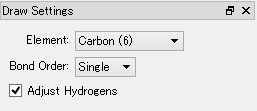
原子を追加する − 炭素骨格の作成
2-メチルプロパンの構造の作成
- 分子表示ウィンドウ内でクリックします。
- メタンの構造ができました。次に、水素原子(H1)をクリックします。
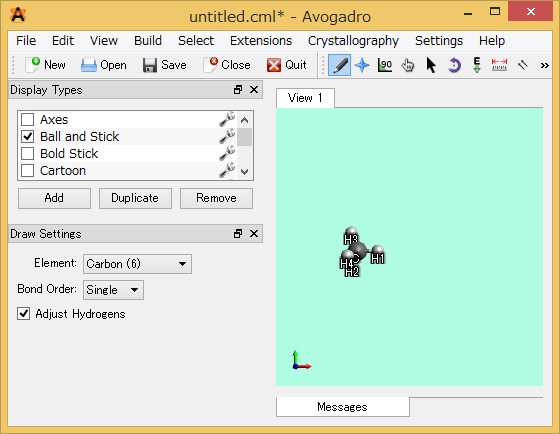
- 単結合の炭素が追加され、エタンの構造ができました。さらに、水素原子(H5)をクリックします。
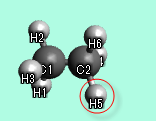
- プロパンの構造ができました。続いて、C2に付いた水素原子(H5)をクリックします。
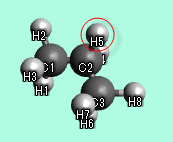
- 2-メチルプロパン(イソブタン)の構造ができました。
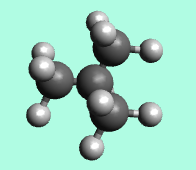
元素の種類を変更する 例 エタノールの構造の作成
その都度元素の種類を変更する
- エタンの構造を作成します。
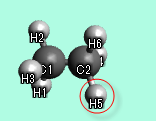
- Element のプルダウンメニューから Oxygen (8) を選択します。または、キーボードのOキーを押します。
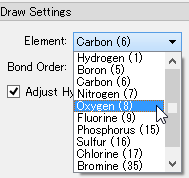
- C2 に結合している水素(H5)をクリックします。
- エタノール(エチルアルコール)の構造ができました。
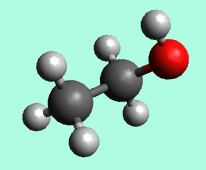
炭素骨格を作成し、後で必要に応じて元素の種類を変更する
- メニューから、[Build] - [Insert] -[Fragment]を選択します。
- Alkane から Propane を選択し、ダブルクリックするかまたは [Insert]ボタンをクリックします。
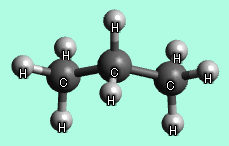
- Element のプルダウンメニューから Oxygen (8) を選択します。または、キーボードのOキーを押します。
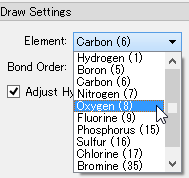
- 炭素原子をクリックします。
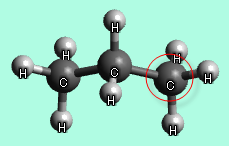
- エタノール(エチルアルコール)の構造ができました。
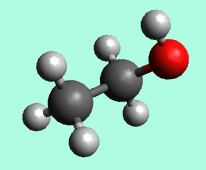
結合の種類を変更する 例 ブタジエンの構造の作成
骨格をまず作成し、後で必要に応じて結合の種類を変更する
- メニューから、[File] - [Import] -[Fetch by chemical name]を選択します。
- ここでは、butaneと入力し、[OK]をクリックします。
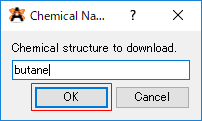
- ブタンの構造が得られました。
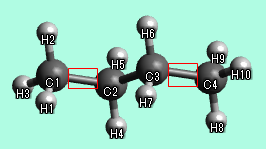
- C1-C2結合とC3-C4結合をクリックします。または、Bond Order の欄で Double を選択し、 マウスカーソルをドラッグして、C1-C2結合とC3-C4の結合をなぞります。
- ブタジエンの構造ができました。
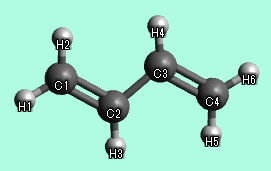
その都度結合の種類を変更する
- 分子表示ウィンドウ内でクリックし、メタンの構造を作成します。
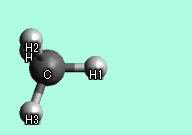
- Bond Order の欄で Double を選択します。
- 炭素原子をクリックし、マウス・カーソルを矢印の方向にドラッグして二重結合を作成します。
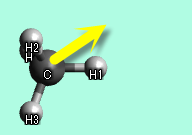
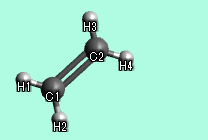
- Bond Order の欄で Single を選択します。
- 炭素原子(C2)をクリックし、マウス・カーソルを矢印の方向にドラッグして単結合を作成します。
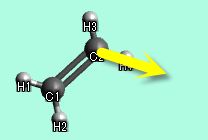
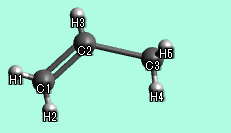
- Bond Order の欄で Double を選択します。
- 炭素原子(C3)をクリックし、マウス・カーソルを矢印の方向にドラッグして二重結合を作成します。
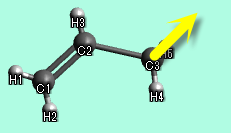
- ブタジエンンの構造ができました。
- メニューから、[Extensions] - [Optimize Geometry] を選択して、構造最適化を行います。